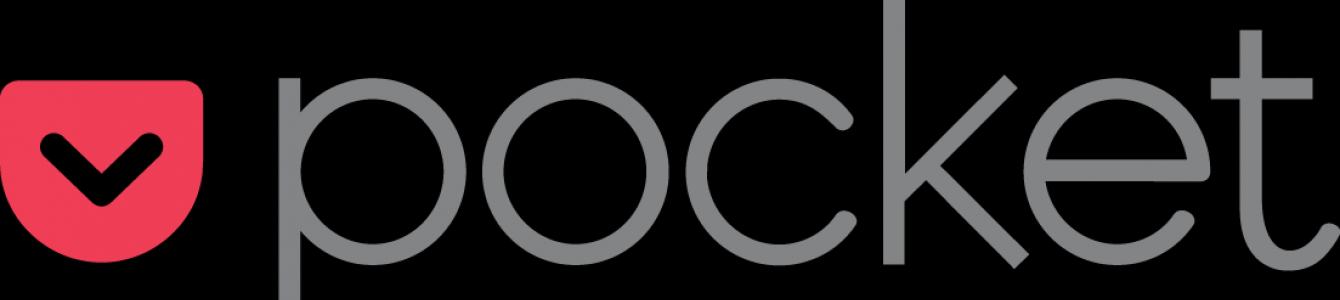Pocket je služba pro ukládání stránek ve vašem prohlížeči, která vám umožní pohodlně ukládat články, videa a další materiály z internetu. Dřívější název služby Read It Later doslova odrážel účel Pocket.
V procesu čtení článků a vyhledávání informací na internetu má mnoho uživatelů potřebu zpožděného čtení: z důvodu nedostatku času, nevyhovujícího prostředí atd. V tomto případě přijdou na pomoc služby odloženého čtení.
Mnoho lidí na světě používá Pocket (v překladu „Pocket“) k ukládání článků, videí, webových stránek, obrázků. Služba ukládá uživatelská data přidaná pomocí Pocket, nalezená na webových stránkách na internetu nebo potřebné materiály z mobilních aplikací. Uživatel si může uložené materiály prohlédnout později, ve vhodnou dobu, z libovolného mobilního zařízení nebo počítače.
Služba Pocket zpožděné čtení má následující možnosti:
- uložit na zpožděné čtení
- pohled odkudkoli
- snadnost čtení
Při používání Pocket si můžete materiál, který najdete na internetu, uložit pro pozdější přečtení na vašem počítači nebo mobilním zařízení. Uložený obsah je na jednom místě. Po instalaci aplikace Pocket budou materiály dostupné i v případě, že v zařízení není připojení k internetu ( tuto funkci k dispozici pouze pro mobilní zařízení).
Služba Pocket je integrována s velkým množstvím aplikací. Z aplikace spuštěné na vašem mobilním zařízení si můžete uložit potřebné informace do Pocket.
Na rozdíl od záložek prohlížeče služba optimalizuje webové stránky a ukládá články ke čtení bez zbytečných prvků webu.
Pocket funguje na operačních sálech Systémy Windows, Mac OS X, iPhone, iPad, Android, Windows Phone, Blackberry, Amazon a další. Do svého mobilního zařízení si musíte nainstalovat aplikaci Pocket. V tomto článku vám představíme používání Pocket pro Windows na vašem počítači.
Rozšíření Pocket lze nainstalovat do prohlížečů Google Chrome, Safari a Opera. Pocket je integrován do prohlížeče Mozilla Firefox, takže pro použití v tomto prohlížeči nebudete muset instalovat rozšíření. Rozšíření Pocket bylo přidáno do prohlížeče Yandex, bude nutné jej povolit. Rozšíření funguje v prohlížečích založených na Google Chrome a Mozilla Firefox.
V jiných prohlížečích můžete k uložení dat do Pocket použít brožuru. Chcete-li to provést, musíte přetáhnout bookmarklet ze stránky oficiálního webu Pocket na lištu záložek.
Zaregistrujte se na webu: .
Nainstalujte si do prohlížeče rozšíření Pocket jeho stažením z příslušného obchodu. Po instalaci rozšíření do prohlížeče se na panelu doplňků zobrazí ikona Pocket.

Po instalaci rozšíření je potřeba se přihlásit nebo zaregistrovat v Pocket. Pro registraci do služby můžete použít svůj profil v sociální síť Google + nebo se zaregistrujte pomocí e-mailu.
Existují další rozšíření pro Prohlížeč Google Chrome, doplňující možnosti standardního rozšíření Pocket.
Uložit do kapsy
Chcete-li uložit informace do Pocket, klikněte na ikonu rozšíření umístěnou na panelu doplňků.
Na webové stránce po kliknutí klikněte pravým tlačítkem myši, v kontextové menu V prohlížeči Mozilla Firefox se zobrazí možnosti „Uložit stránku do kapsy“ nebo po kliknutí na odkaz „Uložit odkaz do kapsy“. V prohlížeči Google Chrome se zobrazí položka kontextové nabídky „Uložit do kapsy“.
Ihned po kliknutí se otevře okno se zprávou, že stránka byla uložena. Zde jsou dva odkazy: „Otevřít kapsu“ („Zobrazit seznam“ ve Firefoxu) a „Odstranit stránku“. Chcete-li usnadnit vyhledávání uloženého materiálu, přidejte značky, které vám pomohou rychle najít uložené informace ve službě.
Po přidání štítků klikněte na tlačítko „Uložit“.

Rozšíření funguje tak, že seznam materiálů uložených v Pocket otevřete až po kliknutí na ikonku Pocket v okně prohlížeče. Chcete-li přejít přímo na seznam uložených článků v Pocket, bez ukládání aktuální stránku, přidejte stránku služby Pocket do záložek prohlížeče.
V prohlížeči Mozilla Firefox se po kliknutí na tlačítko „Show your bookmarks“ v kontextovém menu zobrazí položka „Show Pocket list“.
Po přechodu se otevře domovskou stránku Kapesní služba. Střední část okna zabírá seznam uložených materiálů. Na stránce můžete přepínat mezi dvěma kartami „Domů“ a „Doporučení“.
Vlevo jsou sekce: „Můj seznam“, „Oblíbené“, „Archiv“, „Články“, „Videa“, „Obrázky“, „Značky“.

Pocket je pohodlná služba pro odložené čtení. Pomocí rozšíření Pocket můžete ukládat články, videa a obrázky ze stránek na internetu pro pozdější prohlížení těchto informací ve vhodnou dobu z libovolného zařízení.
Služba, která vám umožní jedním kliknutím ukládat zajímavé články, videa a webové stránky, které najdete na internetu. Obecně platí, že materiály, které byste si rádi prohlédli pečlivěji a četl ve vhodnější době. Kromě toho má služba skryté možnosti, o kterých možná nevíte. Řekneme vám o nich, stejně jako o aplikacích a službách, které vám zjednoduší práci s Pocketem.
Jak uložit odkazy do Pocket
Pokud chcete článek uložit, většina rychlý způsob- klikněte na tlačítko Pocket v prohlížeči nebo použijte mobilní aplikaci. O těchto metodách již pravděpodobně víte. Ale je možné ukládat e-maily a odkazy do Pocket, aniž byste na cokoli klikali.
Lifehack pro ty, kteří mají vždy otevřené e-mailové okno: pro uložení odkazu jej stačí vložit do těla dopisu a odeslat na adresu [e-mail chráněný]. Odesílejte e-maily z e-mailové adresy, se kterou je propojen váš účet Pocket.
Svůj Pocket účet však můžete propojit s více než jen jednou e-mailovou adresou. Přejděte do nastavení, otevřete kartu „E-mailové adresy“ a přidejte adresy dalších poštovních schránek.
2. Přidejte rozšíření Save All Tabs to Pocket pro uložení vašich karet
Save All Tabs to Pocket pro prohlížeč Google Chrome umožňuje uložit vše najednou otevřené karty. Stačí kliknout na tlačítko a odkazy jsou odeslány do Pocket. Proto můžete vždy ukončit prohlížeč a nemusíte se bát, že se potřebné materiály ztratí.
3. Uložte seznamy odkazů pomocí Batch Save Pocket
Batch Save Pocket je také rozšíření pro Google Chrome, které vám umožní uložit celý seznam odkazů z vybraného textu najednou, místo abyste procházeli každý odkaz a klikali na něj. Rozšíření automaticky načte všechny odkazy a odešle je do vašeho seznamu četby. Kromě toho můžete ke každé položce přidat štítky - pak bude snazší se v nich orientovat.
4. K automatickému přidávání odkazů použijte Zapier
Služba, která funguje na stejném principu jako IFTTT, to znamená, že umožňuje budovat vztahy mezi různými webovými aplikacemi. S ním si můžete nastavit automatické ukládání odkazů do Pocket. Například přidáte tweet, který se vám líbí, mezi oblíbené, a ten se automaticky uloží do Pocket bez dalších kroků.

Zapier vám pomůže integrovat Pocket s velkým množstvím různých webových služeb a stránek. Pocket můžete například propojit s aplikacemi jako , Trello, Evernote a z jednotlivých článků udělat úkoly. To je užitečné, pokud píšete výzkumnou práci nebo článek s velkým seznamem zdrojů.
Jak si uspořádat seznam četby
Jakmile si do svého seznamu v Pocket přidáte pár článků, budete ho chtít uspořádat. Služba k tomu nabízí několik nástrojů: filtrovat obsah podle typu (článek, video nebo obrázek), přidávat štítky, přidávat do oblíbených a archivovat přečtené. Na to jsou ale jiné nástroje.


Outread pro iOS vám pomůže číst rychleji, aniž byste ztratili porozumění. Aplikace se synchronizuje s Pocket: vyberte článek a Outread vás provede textem pomocí zvýrazňovače, který zvýrazňuje jednotlivé sekce. Rychlost pohybu značky si můžete upravit tak, aby vám vyhovovala.
Jak nastavit připomenutí
Pokud váš seznam článků roste rychleji, než je dokážete přečíst, existuje několik praktických způsobů, jak získat připomenutí toho, co se děje ve vašem účtu.

Aplikace PocketRocket vám každý den pošle e-mailem jeden nepřečtený článek. Jednoduše nastavíte čas, kdy má upozornění přijít. Po odeslání bude PocketRocket článek automaticky archivovat.
12. Nastavte příjem několika článků e-mailem
Pokud si chcete přečíst více než jeden článek denně, je pro vás vhodná služba ReRead. Princip ReRead je podobný jako u PocketRocket – posílá vám emailem upomínky na nepřečtené články. Obsah těchto dopisů si ale můžete spravovat sami.
V nastavení můžete určit, kolik odkazů chcete denně dostávat - od 1 do 10. Můžete také uvést, kolik nových článků chcete dostávat (od 3 měsíců do 1 roku) a zda je potřeba tyto články archivovat po jejich odeslání e-mailem.
13. Nainstalujte rozšíření AcceleReader
Rozšíření AcceleReader vám nejen ukáže nepřečtené články, ale také vypočítá, jak dlouho bude trvat čtení (jako služba Read Ruler). Navíc umožňuje filtrovat materiály podle délky a aktuálnosti.
Jak sdílet své články
Své oblíbené články můžete přidat do oblíbených a sdílet je na sociálních sítích. To usnadňuje sdílení informací s přáteli a kolegy.
Pocket byl původně vytvořen jako služba výhradně pro čtení článků. Nedávno však přidal další příležitosti k interakci s ostatními uživateli.
15. Sdílejte účet s přítelem nebo kolegou
Pamatujte si to v účet mohu přidat další e-mailové adresy? Tímto způsobem můžete udržovat jeden účet s jinou osobou: přidávat články a číst jeden seznam materiálů.
Nevýhodou této metody je, že se na vašem účtu může objevit příliš mnoho nevyžádaných věcí a článků, které vás osobně nezajímají. Možné jsou i trapné situace: vy nebo váš přítel můžete smazat nebo archivovat příběhy, které ten druhý skutečně potřebuje. Pokud tedy chcete Pocket používat v týmu, dohodněte se na tom předem. Například, že budete jednou týdně archivovat všechny staré články.
Dobrý den!
Ve svém každodenním životě, stejně jako mnoho lidí, musím používat různá zařízení pro přístup k internetu: smartphone, počítač v práci, domácí notebook nebo počítač a tento seznam není omezen na toto.
Občas si něco uložím v práci, a když jsem pak doma, nemůžu si přesně vzpomenout, na jakém webu to bylo. Použil poznámkový blok (nebo jakýkoli jiný textový editor), ale pokud s sebou nemáte flash disk, je to katastrofa...
co dělat? Jak to může být?
S další aktualizací prohlížeče Mozilla bylo na panel nástrojů automaticky přidáno tlačítko, rozhodl jsem se zjistit, co to je a k čemu se používá)))
Tak jsem díky zvědavosti objevil velmi užitečné rozšíření prohlížeče (existuje i aplikace pro Android a pravděpodobně i pro iOS).
Princip jeho fungování je velmi jednoduchý a jasný: chodit po internetu a najít užitečné informace stačí kliknout na toto tlačítko a požadovaná stránka se uloží do vašeho účtu.

Informace z oficiálního webu:
Ukládání z počítače
Rozšíření Pocket vám umožňuje při prohlížení webových stránek na počítači je uložit do Pocket jedním kliknutím. Rozšíření Pocket jsou k dispozici pro Google Chrome, Safari, Firefox a Opera.Pokud používáte Internet Explorer nebo jakýkoli jiný prohlížeč, který není uveden výše, můžete použít záložku Pocket k uložení webových stránek. Chcete-li nainstalovat bookmarklet, klikněte na odkaz a přetáhněte tlačítko „+ Pocket“ do panelu Oblíbené/Záložky v prohlížeči: Instalace Pocket Bookmarklet
Pokud jste si nainstalovali Pocket na svůj iPhone, iPad, popř iPod touch, můžete uložit do Pocket několika způsoby:
- Ukládání přes email- Pošlete odkaz na [odkaz] a bude přidán do vašeho seznamu. Pokud chcete posílat odkazy z několika e-mailových adres, můžete.
- Ukládání přes schránku- Zkopírujte odkaz a otevřete Pocket. V dolní části obrazovky se objeví zelený pruh. Chcete-li uložit zkopírovaný odkaz, klepněte na tlačítko Přidat.
- Ukládání přes Pocket bookmarklet- Bookmarklet je speciální záložka, pomocí které můžete uložit aktuální stránku do Pocket. Chcete-li nainstalovat záložku Pocket do Safari, otevřete nabídku Pocket, klepněte na Nápověda a potom klepněte na Jak uložit. Poté klikněte na tlačítko „Instalovat“ a postupujte podle pokynů.

Je lepší přidávat značky – později snáze najdete, co potřebujete)

Registrace na stránce je velmi jednoduchá – potřebujete: platný e-mail a vymyslet heslo.

Jde o standardní postup – nebudu se nad tím zdržovat. Ale pokusím se vysvětlit na obrázcích, jak přidat toto rozšíření do prohlížeče a na lištu)))
1. Otevřete kartu Další nástroje - rozšíření(další popis pro Prohlížeč Chrome):

2. Na stránce, která se otevře ve spodní části, klikněte na Více rozšíření
Vše! Toto tlačítko bude automaticky na panelu nástrojů a můžete jej použít pro své potěšení.
Další mimořádně užitečné rozšíření prohlížeče - pro pohodlné a rychlé stahování videa/audia viz (s podrobným popisem instalace).
Velmi často najdeme na internetu zajímavý obsah, ale zapomeneme na něj a nemůžeme si vzpomenout, kde jsme ho viděli. Zajímavé články můžete samozřejmě přidávat do záložek a videí na YouTube do seznamu skladeb „Přehrát později“, ale mnohem pohodlnější je zobrazit vše z jedné aplikace. Pocket je jediná služba, která vám to umožňuje.
Kapsa, na momentálně, je jednou z nejoblíbenějších aplikací v Google Play. Byl stažen již více než 5 milionůkrát a to naznačuje, že program opravdu stojí za to.
Díky němu si můžete uložit to, co se vám líbilo, ale chtěli byste si to přečíst nebo prohlédnout později: videa, články, obrázky nebo webové stránky.


Instalací dalšího rozšíření pro váš prohlížeč můžete také přidávat položky do Pocket ze svého počítače, aniž byste přerušili prohlížení.

Ale hlavní funkcí aplikace je offline prohlížení. I když nemáte přístup k internetu, veškerý váš obsah bude dostupný v Pocket. V nastavení můžete také vybrat „Stáhnout přes Wi-Fi“ a ušetřit tak mobilní data. Pokud máte před cestou volnou minutu, můžete si rychle uložit zajímavé poznámky a užít si prohlížení svého oblíbeného materiálu po celou dobu.

Nabídka nastavení je poměrně obsáhlá. Za zmínku stojí, že pod každou položkou je stručný popis toho, co přesně se bude měnit. Můžete si přizpůsobit seznamy, oznámení, offline stahování, čtení a další.


Ne nadarmo je Pocket velmi populární, protože jde o jakousi „kapsu“, do které si vložíte materiál, který vás zajímá, pro pozdější prohlížení a práci s ním.
Opravdu mi chyběl. Myslím, že mnoho z vás o něm prostě neví. Tato služba vám umožňuje ukládat obsah z jakýchkoli webových stránek, blogů a webů pro hostování videa do vašeho singlu cloudové úložiště. Nejzajímavější je, že tento obsah lze následně prohlížet na jakémkoli zařízení (počítač, smartphone, tablet) ve formátu těchto zařízení. Podporovány jsou téměř všechny operační systémy a prohlížeče. Jedním kliknutím můžete odeslat příspěvek ze svého smartphonu Android a otevřít jej doma nebo v letadle tablet iPad. Ano, nejedná se o překlep, veškerý obsah (kromě videa) se ukládá na mobilní zařízení a je dostupný offline.
Jak to funguje.
Nejprve si musíte zaregistrovat bezplatný účet na getpocket.com. Dále stáhněte mobilní aplikace Kapsa pro vaše zařízení. Aplikace je dostupná pro téměř všechny operační systémy. A nakonec si do prohlížečů nainstalujte tlačítka rozšíření pro ukládání stránek. K dispozici jsou rozšíření pro Firefox, Chrome, Opera, Safari atd. Téměř všechny prohlížeče tato rozšíření podporují. Zde je například odkaz na rozšíření pro Chrome – Save to Pocket
Pocket podporuje ruský jazyk. Po registraci na stránce budete mít přístup ke svému osobnímu úložišti obsahu. Chcete-li tam přidat obsah, stačí mít odkaz. I když jste právě zkopírovali odkaz do schránky a otevřeli aplikaci, budete vyzváni k přidání tohoto odkazu do vašeho účtu. Velmi pohodlné!
Začnu videem. Po instalaci rozšíření budete mít v panelu prohlížeče tlačítko Pocket. Také, když kliknete pravým tlačítkem na jakýkoli odkaz, v rozevíracím okně bude k dispozici řádek „Uložit do kapsy“. Pokud si chcete poslat celou stránku na svůj účet, tak je potřeba použít tlačítko v prohlížeči, ale pokud je tam konkrétní odkaz nebo video (jako v mém případě), tak klikněte pravým tlačítkem na video a klikněte na uložit do Kapsa:
Pokud po uložení přejdete na web ve svém účtu, bude vypadat takto. Horní obrazovka sdílených souborů, druhá obrazovka otevření uloženého videa:
A takto se uložené video otevře z aplikace na tabletu (iPadu). Samozřejmostí je rozšíření na celou obrazovku. Po zhlédnutí můžete kliknout na zaškrtávací políčko a sledované video nebo článek se přesune do archivu a zmizí z obecného seznamu obsahu:
Videa lze ukládat nejen z YouTube, ale také z Facebooku nebo kontaktu. Je pravda, že se zobrazení otevře spolu se stavovou stránkou. Pořád je to ale pohodlnější než hledat někde na jednotlivých sociálních sítích:
Jak jsem řekl dříve, video se na mobilních zařízeních neukládá do paměti smartphonu nebo tabletu. Pro sledování videa je vyžadován přístup k internetu.
Nyní vám řeknu o nejpohodlnějších a nejzajímavějších. Textový obsah spolu s fotografiemi bude uložen ve snadno čitelném formátu. Bez všech věcí navíc. Pokud se jedná o příspěvek LJ, uloží se pouze text a fotografie v režimu čtení bez návrhu LJ. Totéž platí pro jakýkoli jiný web, kde je k dispozici zjednodušený textový formát. Pokud to není možné z důvodu rozvržení webu, obsah se uloží jako běžná webová stránka.
Text ve zjednodušené verzi lze upravit pro čtení úpravou velikosti textu a pozadí podle vašich preferencí. Je to velmi cool a pohodlné. Na tabletech a chytrých telefonech se tento obsah uloží a bude dostupný offline, například v letadle nebo metru.
Dovolte mi uvést příklad příspěvku z mého blogu. Takto vypadá můj blogový příspěvek o sicilském hotelovém pokoji:
Chcete-li jej uložit, stačí kliknout na tlačítko v okně prohlížeče Uložit do kapsy (obrazovka 1). Nyní přejděte do aplikace na tabletu (vlevo) a smartphonu (vpravo). Opakuji, po otevření aplikace bude toto vše dostupné offline:
Nyní otevřete účet ve webovém rozhraní. Změňte velikost písma a pozadí. Stejné funkce jsou dostupné v mobilních aplikacích:
Pro čtenáře LJ je to jen dar z nebes. Můžete ukládat velké články, recepty, fotoreportáže a cestovní poznámky. To vše budete mít vždy po ruce. Na LiveJournalu jsou komunity, kde průměrný příspěvek obsahuje 50-80 fotek. Někdy trvá dlouho je přečíst. To vše lze hodit do Pocket a teprve poté pečlivě prozkoumat. Uložené fotografie příspěvků v aplikacích se zvětší a můžete si prohlížet detaily zájmu, stejně jako na webu. Ano, komentáře k příspěvkům LJ se neukládají v textovém formátu pro čtení. Čtenáři Varlamova blogu by měli zvolat - hurá, ale pokud jsou mezi nimi znalci lidských emocí, můžete vždy kliknout na tlačítko "zobrazit jako webovou stránku". V tomto případě budete přesměrováni na původní příspěvek s komentáři.
Kromě mobilních zařízení a domácího počítače mám ještě tři pracovní počítače s různými operační systémy a prohlížeče. Do všech jsem nainstaloval rozšíření a propojil je se svým účtem. Nyní, bez ohledu na to, kde pracuji, mohu vždy posílat zajímavé články z jakéhokoli počítače na svůj účet Pocket a prohlížet si je na svém tabletu nebo jiném počítači ve svém volném čase.
To platí zejména při prohlížení vašeho Facebook feedu, kde se často objevují odkazy na zajímavé externí stránky. Ani je neotevírám, jen je zkopíruji do Pocket. Později vše pečlivě studuji. To je skvělá úspora času.
V Pocket je uložen v této podobě pro čtení. Ano, málem bych zapomněl, všechny aktivní odkazy, které byly dostupné v původním textu, se ukládají i v textovém formátu. Primo z aplikace jimi můžete procházet a v případě potřeby je uložit:
No, na závěr bych chtěl trochu mluvit o organizaci ukládání obsahu v Pocket. Bohužel zatím není možné vytvářet vlastní složky. V současné době je obsah rozdělen do čtyř systémové složky: obecné, články, videa a obrázky. V samostatné složce je archiv. Pro pohodlí vyhledávání obsahu byl však implementován systém pro přiřazování a zobrazování obsahu pomocí značek. Uživatelé LJ velmi dobře vědí, jak to funguje. Podstata je zde stejná. Doufám, že v budoucnu vývojáři implementují možnost vytvářet vlastní složky.
Dalším způsobem, jak poslat odkazy na váš účet, je poslat od někoho registrovaného na webu. poštovní schránka za krabici [e-mail chráněný]. V těle dopisu stačí připojit odkaz na článek nebo video a automaticky se objeví ve vašem účtu ve formě článku. Můžete si zaregistrovat tolik schránek, ze kterých můžete posílat odkazy, kolik chcete.
Za prvé, je to výhodné při práci na počítači někoho jiného. Můžete si poslat odkaz z poštovního rozhraní. Za druhé, pokud máte člověka, který úzce spolupracuje s obsahem, může vám ze své schránky posílat zajímavé odkazy, které se zobrazí ve vašem účtu.
V tomto příspěvku jsem popsal pouze podle mého názoru hlavní možnosti. Ve skutečnosti je služba velmi rozsáhlá a má strukturu sociální sítě se svými předplatiteli a možností sdílení obsahu.
Obecně se zaregistrujte a připojte se zdarma k jedné z nejužitečnějších služeb naší doby.